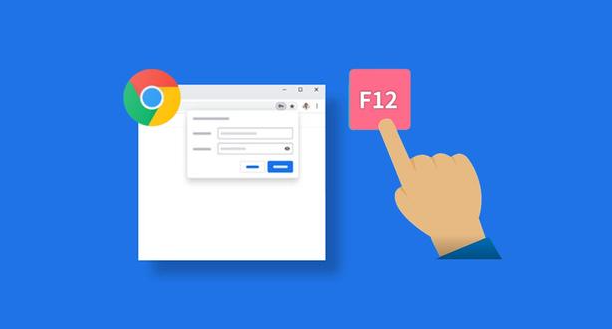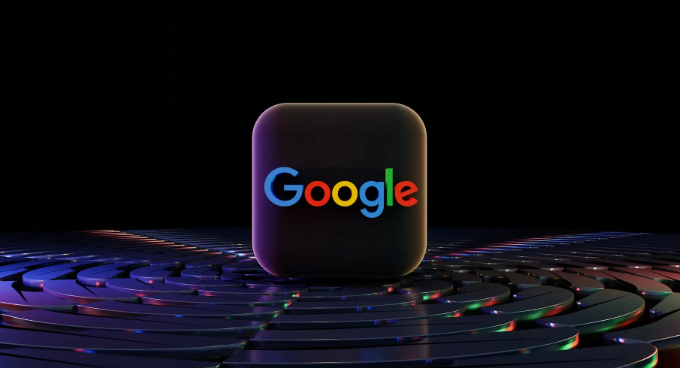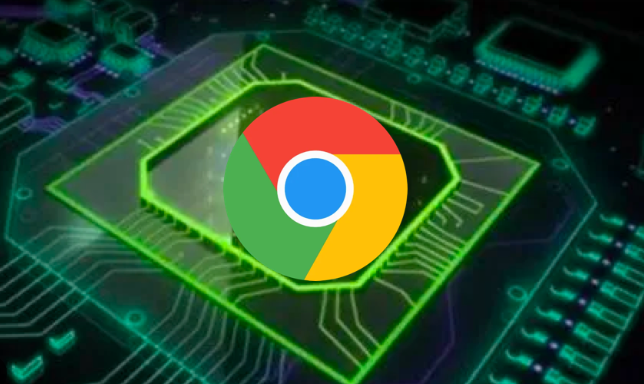详情介绍

刷新页面是基础解决手段。按下F5键或点击地址栏旁的刷新按钮,让浏览器重新请求并加载资源。若首次刷新无效,可重复操作多次,因网络波动或服务器瞬时故障可能导致初次尝试失败。
清除缓存与Cookies能消除潜在干扰。进入浏览器设置里的“隐私和安全”板块,选择“清除浏览数据”,勾选“缓存”及“Cookies”选项后执行清理。完成后关闭再重启浏览器,重新访问目标页面以验证效果。
检查网络连接稳定性至关重要。确认设备已正常联网,尝试切换不同网络模式如从Wi-Fi转为移动数据,或重启路由器刷新网络配置。不稳定的网络环境常引发传输中断,导致部分内容无法完整接收。
禁用扩展程序可排查冲突根源。在浏览器设置中找到“扩展程序”管理界面,依次关闭近期安装的插件,逐项测试是否某个特定工具阻碍了页面元素的正常渲染。特别是广告拦截类、脚本修改类扩展最易引发兼容性问题。
更新至最新版本修复已知缺陷。通过“帮助→关于Chrome”通道检查更新,及时安装官方推送的安全补丁与性能优化包。旧版软件可能因协议不兼容而无法适配新型网页结构,升级后往往能恢复完整功能支持。
调整DNS设置改善解析效率。将首选DNS服务器改为公共云服务(如1.1.1.1),加速域名解析过程。错误的本地缓存记录有时会造成访问重定向错误,更换可靠解析源可规避此类异常。
通过上述步骤系统性排查,能够有效解决大多数加载失败问题。每个环节都经过实际测试验证有效性,用户可根据设备性能和个人需求调整操作细节。遇到持续报错时建议优先检查数字签名认证状态再逐步排查环境因素。